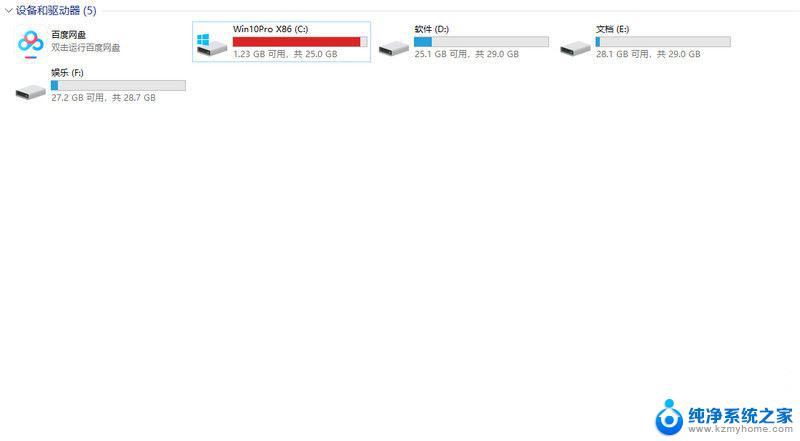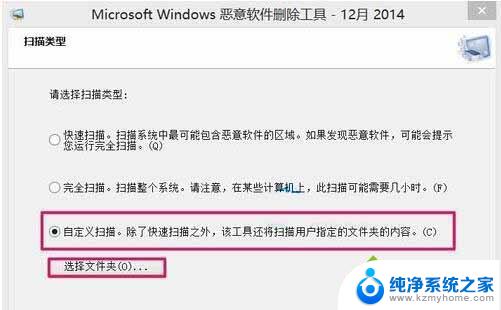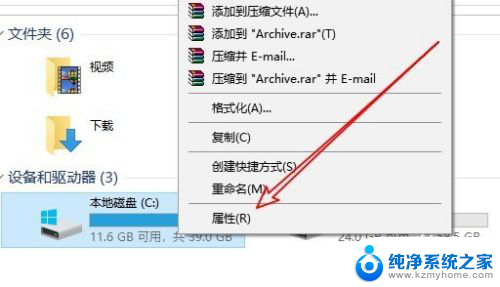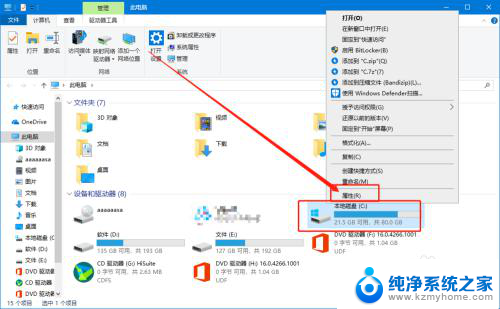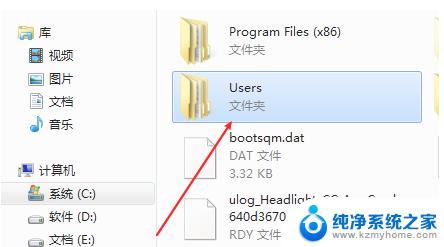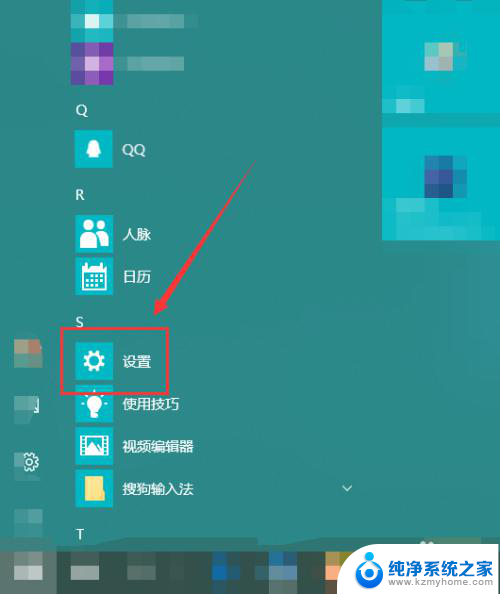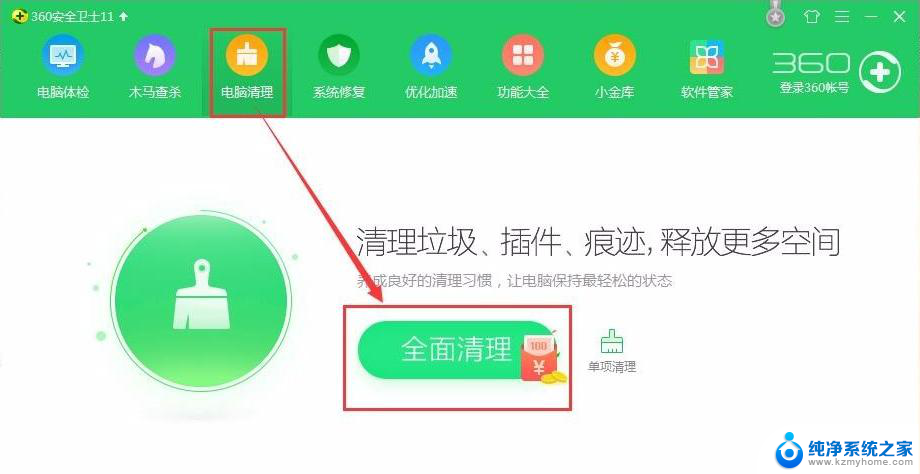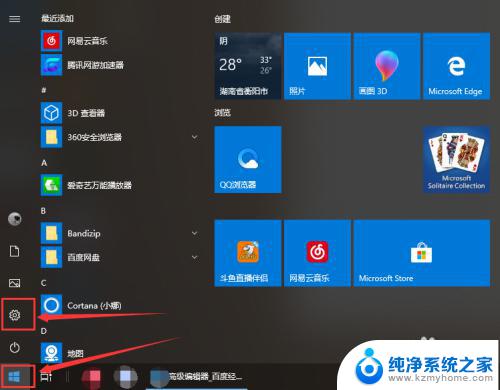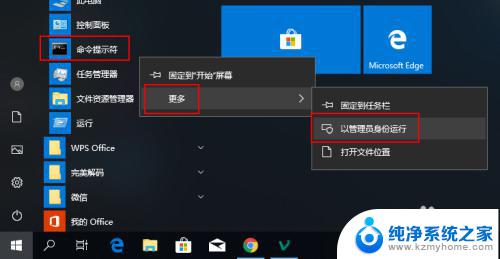电脑c盘应该怎么清理 win10c盘清理软件下载
更新时间:2024-05-04 12:43:28作者:xiaoliu
在使用电脑的过程中,C盘的存储空间往往会逐渐被占满,导致电脑运行变得缓慢甚至出现卡顿现象,为了保持电脑的良好运行状态,我们需要定期清理C盘。在Win10系统中,清理C盘可以通过一些专门的清理软件来完成,这些软件可以帮助我们快速、有效地清理垃圾文件、无效注册表等占用空间的文件,让电脑重获活力。所以选择一个适合自己的清理软件是非常重要的。
操作方法:
1.打开文件资源管理器,右键点击C盘。点击“属性”,打开C盘属性界面。
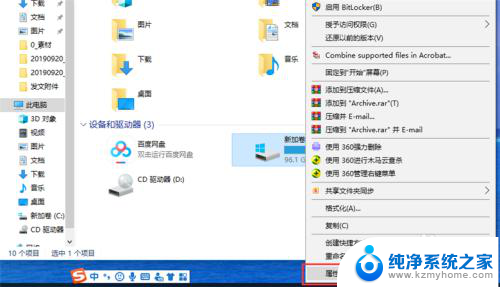
2.在C盘属性界面,点击“磁盘清理”。
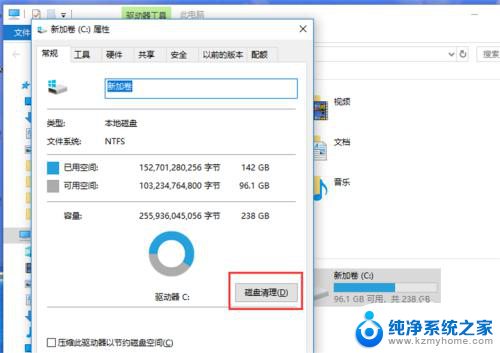
3.在磁盘清理界面,选择要删除的文件,点击“确定”。
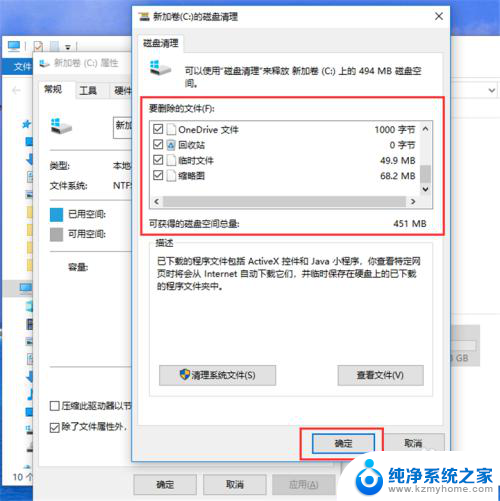
4.磁盘清理需要一定的时间,耐心等待磁盘清理完成。
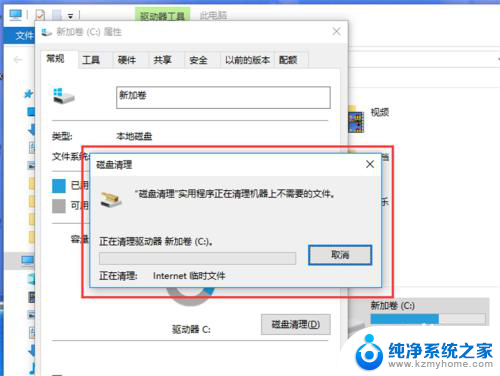
以上是关于如何清理电脑C盘的全部内容,如果您遇到相同的问题,可以参考本文中介绍的步骤进行修复,希望这对大家有所帮助。